 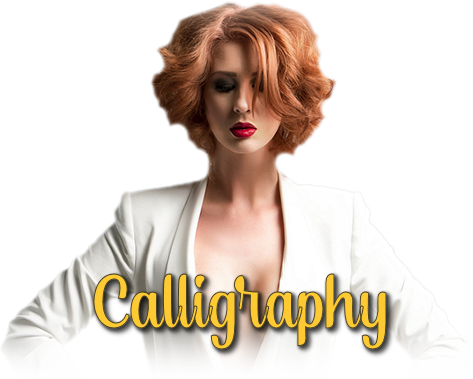 Materiais
Tube
Principal
à sua escolha
Misted
Paisagem ou Flores
à sua escolha
Brush:
BGRoundTheBlock8
Brush:
Calligraphy_Inacia
Plugins
Winnies 006 >
Win_60
Transparency > Eliminate
Black
Mura's Meister > Pole
Transform
Greg's Factory Output Vol.II > Pool
Shadow
AAA Frames > Foto Frame
Efeitos do Corel Paint Shop Pro
2022 Ultimate
Roteiro
1- Importar os Brushes
BGRoundTheBlock8 e Calligraphy_Inacia que estão no material, assim:
File > Import > Custom Brush... Na janela que abrir, clicar em Open... Nessa janela que abriu procure pela pasta do material que estão os Brushes...
Selecionar os Brushes e clicar em abrir...
Eles vão aparecer no lado esquerdo da janela... Agora clicar em Add All... 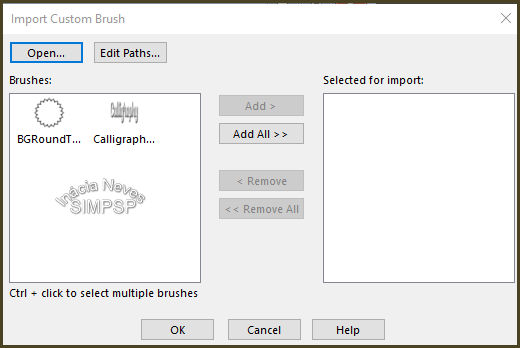 Os
brushes passarão para o lado direito e clicar em OK...
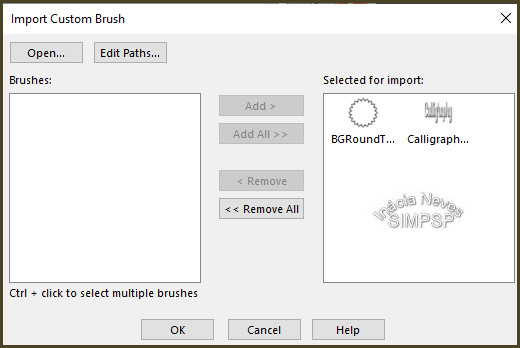 Pronto, os brushes estão em seu PSP e poderão ser usados neste trabalho mais adiante. 2- Escolher duas cores do misted de
paisagem ou flores
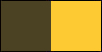 Foreground: #4b4223
Background: #fdca33
Formar
um gradiente Style: Linear > Angle: 0 > Repeats: 0
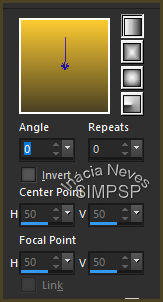 3- Abrir uma transparência
1000 x 600 px.
Pintar
com o gradiente.
Layers
> New Raster Layer.
Selections > Selec All.
4- Edit > Copy no Misted de
Paisagem ou Flores.
Edit
> Paste Into Selection.
Selections > Select None.
Effects
> Image Effects > Seamless Tiling > Default
5- Adjust > Blur > Radial
Blur:
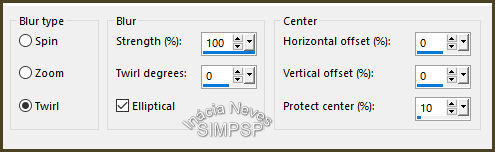 Effects
> Edge Effects > Enhance.
Layers
> Duplicate por 2 vezes.
Fechar
a visibilidade das layers Copy of Raster 2 e Copy
(2) of Raster 2.
6- Ativar a layer Raster 2.
Effects
> Distortion Effects > Twirl:
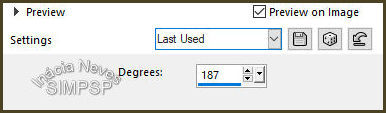 Layers
> Properties > General > Blend Mode: Multiply ou ao seu
gosto
7- Abrir a visibilidade e ativar a
layer Copy of Raster 2
Effects
> Plugins > Winnies 006 > Win_60:
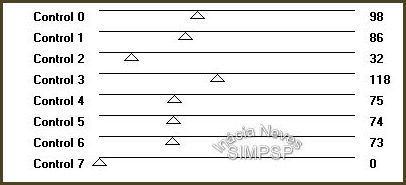 Effects
> Plugin Transparency > Eliminate Black.
Layers
> Properties > General > Blend Mode: Overlay ou ao seu
gosto
Effects
> 3D Effects > Drop Shadow > por 2 vezes
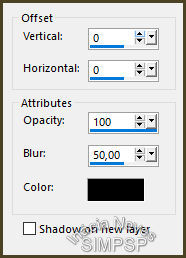 8- Abrir a visibilidade e ativar a
layer Copy (2)
of Raster 2.
Effects
> Reflection Effects > Kaleidoscope:
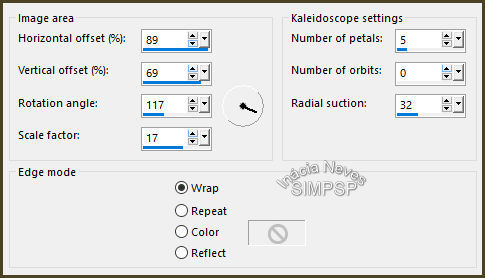 Effects
> Plugins > Mura's Meister > Pole Transform:
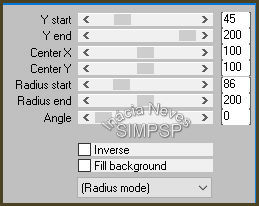 Com a
ferramenta Magic Wand > Tolerance e Feather: 0, selecionar o centro do
efeito
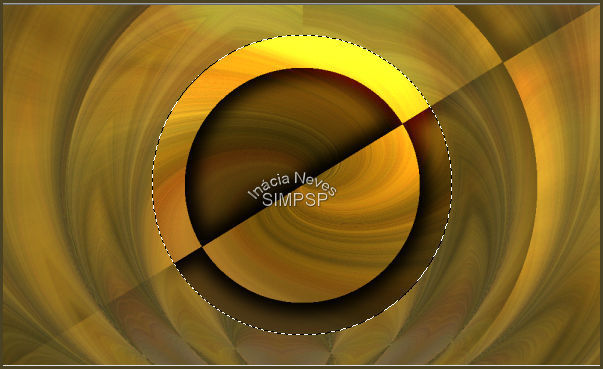 9-
Layers
> New Raster Layer.
Edit > Copy no Misted de
Paisagem.
Edit
> Paste Into Selection.
Selections > Select None.
Adjust
> Sharpness > Sharpen More.
Layers
> Arrange > Move Down.
10- Ativar a layer Copy(2) of
Raster 2.
Effects
> Image Effects > Seamless Tiling:
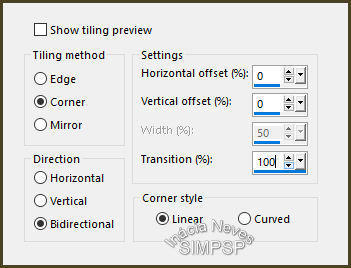 Effects
> 3D Effects > Drop Shadow > por 2 vezes
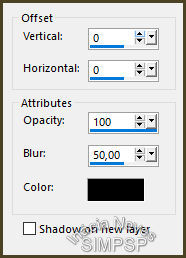 Layers
> Properties > General > Blend Mode: Luminance ou ao seu
gosto
11- Layers > New Raster
Layer.
Com o
Foreground configurado com o gradiente...
Ativar a
ferramenta Paint Brush,configurada
com o Brush BGRoundTheBlock8:
 Aplicar
clicando no centro...

Posicionar no centro ou Objetics > Align > Center in Canvas.
Effects
> 3D Effects > Drop Shadow, por 2 vezes
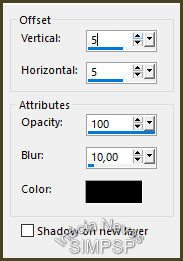 Adjust
> Sharpness > Sharpen More
12- Verificar a disposição das
Layers
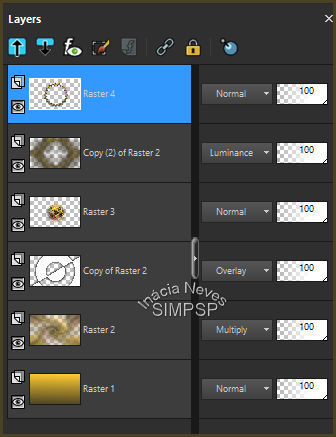 Se
quiser pode, mudar os Blends Mode ao seu gosto.
Layers
> Merge > Merge All
13- Fazer as bordas:
Image > Add Borders > 1px - symmetric -
color: #4b4223 (cor escura)
Image > Add Borders > 1px - symmetric -
color: #fdca33 (cor clara)
Image > Add Borders > 1px - symmetric -
color: #4b4223 (cor escura)
Selections > Select All
Edit > Copy
Image > Add Borders > 60px - symmetric -
qualquer cor contrastante
Selections > Invert
Edit > Paste Into Selection
14- Adjust > Blur > Gaussian
Blur
 Effects > Plugins > Greg's Factory Output Vol.II >
Pool Shadow > Default
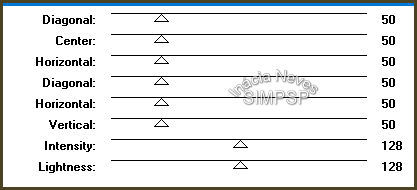 Effects > Plugins > AAA Frames > Foto Frame:
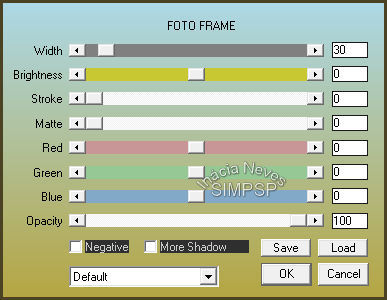 Selections > Invert
Effects > 3D Effects > Drop Shadow por 2 vezes
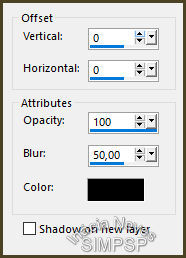 Selections > Select None.
15- Edit > Copy no Tube
Principal.
Edit > Paste as New Layer.
Reduzir e aplicar Drop Shadow ao seu gosto.
Adjust > Sharpness > Sharpen.
16- Layers > New Raster Layer
Com a ferramenta Paint Brush, procurar pelo Brush
Calligraphy_Inacia
 Aplicar no local desejado
Aplicar Drop Shadow a gosto
Eu apliquei Drop Shadow 2/2/82/5,00 por 2 vezes
Layers > Merge > Merge All.
17- Finalizar com
Image > Add Borders > 1px - symmetric -
color: #000000 (preto)
18- Se desejar redimensione o
trabalho
Aplicar sua marca d'água ou assinatura
File > Export > JPEG Optimizer
Tutorial criado por Inácia Neves para o SIM PSP em
27/10/2021
Créditos: Tube Principal: Drevers Misted Paisagem: Grisi Brush: BGRoundTheBlock8 Brush: Calligraphy_Inacia
Versão

Créditos: Tube Principal: Mary Misted Flores: Luz Cristina Brush: BGRoundTheBlock8 Brush: Calligraphy_Inacia Sinta-se à vontade para enviar suas versões. Terei todo o prazer em publicá-las em nosso site.
|



